विषयसूची

आफ्टरशॉट प्रो 3
प्रभावकारिता: स्थानीय संपादनों को छोड़कर अधिकांश टूल उत्कृष्ट हैं कीमत: अत्यंत किफायती और पैसे का अच्छा मूल्य प्रदान करता है उपयोग में आसानी: कुछ छोटे यूआई मुद्दों के साथ उपयोग करने में आसान समर्थन: कोरल से उत्कृष्ट समर्थन लेकिन कार्यक्रम के भीतर सीमितसारांश
कोरल आफ्टरशॉट प्रो 3 एक उत्कृष्ट RAW छवि संपादक है जो तेज़, कॉम्पैक्ट कार्यप्रवाह प्रदान करता है। इसमें ठोस पुस्तकालय प्रबंधन उपकरण, उत्कृष्ट विकास विकल्प और एक लचीला प्लगइन/ऐड-ऑन सिस्टम है। जिस तरह से यह स्थानीयकृत संपादन को संभालता है। उन लोगों के लिए जो पहले से ही अपने कार्यप्रवाह में फोटोशॉप या पेंटशॉप प्रो जैसे स्टैंडअलोन संपादक का उपयोग कर रहे हैं, यह एक मामूली समस्या है जो आपको आफ्टरशॉट प्रो के कॉम्पैक्ट सिंगल-स्क्रीन वर्कफ़्लो और तेज़ बैच संपादन का अच्छा उपयोग करने से नहीं रोकनी चाहिए।
मुझे क्या पसंद है : कॉम्पैक्ट सिंगल-स्क्रीन वर्कफ़्लो। फास्ट बैच संपादन। वाइडस्क्रीन यूआई डिजाइन। कोई कैटलॉग आयात आवश्यक नहीं है।
मुझे क्या पसंद नहीं है : कोई इन-प्रोग्राम ट्यूटोरियल नहीं। छोटे यूआई मुद्दे। स्थानीयकृत संपादन प्रक्रिया पर काम करने की ज़रूरत है। प्रीसेट पैक महँगे होते हैं।
4.4 Corel आफ्टरशॉट प्रो प्राप्त करेंआफ्टरशॉट प्रो का उपयोग किस लिए किया जाता है?
यह एक पूर्ण रॉ संपादन कार्यप्रवाह कार्यक्रम उपलब्ध है विंडोज, मैक और लिनक्स के लिए अनुमति देता हैजहां आप पहली नज़र में ब्रश कर रहे हैं। एडजस्टमेंट लेयर पर ग्रेडिएंट बनाने का भी कोई विकल्प नहीं है, जब तक कि आप पंख वाले ब्रश का उपयोग करके खुद को पेंट करने के इच्छुक और सक्षम न हों।
कार्यक्रम के इस क्षेत्र में कुछ बड़ी संभावनाएं हैं, लेकिन इसमें निश्चित रूप से थोड़ी और जरूरत है। शेष उपलब्ध सुविधाओं द्वारा निर्धारित मानकों को पूरा करने के लिए तैयार होने से पहले पॉलिश करना।
प्रीसेट पैक

प्रोग्राम की अधिक अनूठी विशेषताओं में से एक डाउनलोड और इंस्टॉल करने की क्षमता है गेट मोर टैब का उपयोग करके इंटरफ़ेस के भीतर ही कैमरा प्रोफाइल, प्लगइन्स और प्रीसेट के रूप में विभिन्न ऐड-ऑन। कैमरा प्रोफाइल स्वयं सभी निःशुल्क हैं, और लगभग सभी उपलब्ध प्लगइन्स भी निःशुल्क हैं। इसे डाउनलोड करने से पहले 'zChannelMixer64' वास्तव में क्या करता है, यह देखने के लिए थोड़ा सा विवरण देना भी अच्छा हो सकता है, हालांकि उनमें से कुछ अन्य की तुलना में थोड़ा अधिक स्पष्ट हैं।

प्रीसेट पैक , जो मैं देख सकता हूं कि ज्यादातर इंस्टाग्राम फिल्टर हैं, आश्चर्यजनक रूप से $ 4.99 या प्रति पैक अधिक महंगे हैं। यह बहुत ज्यादा नहीं लग सकता है, लेकिन सभी प्रीसेट पैक खरीदना वास्तव में सॉफ्टवेयर के शुरुआती खरीद मूल्य की तुलना में अधिक महंगा होगा। इससे मुझे लगता है कि कोरल पर भरोसा कर रहा हैउन्हें एक सतत राजस्व स्ट्रीम के रूप में कार्य करने के लिए, हालांकि मुझे यकीन नहीं है कि वे लक्षित बाजार के बारे में क्या सोचते हैं।
मेरी समीक्षा रेटिंग के पीछे कारण
प्रभावकारिता: 4/5<4
कुल मिलाकर, आफ्टरशॉट प्रो 3 में उत्कृष्ट पुस्तकालय संगठन और संपादन उपकरण हैं। केवल एक चीज जो मुझे इसे 5 स्टार रेटिंग देने से रोकती है, वह है अनाड़ी स्थानीयकृत संपादन उपकरण, जिन्हें कार्यक्रम की अन्य विशेषताओं की गुणवत्ता से मेल खाने के लिए तैयार होने से पहले निश्चित रूप से कुछ और पॉलिश करने की आवश्यकता है।
कीमत : 5/5
आफ्टरशॉट प्रो 3 आज उपलब्ध सबसे किफायती रॉ छवि संपादकों में से एक है, और यहां तक कि सबसे सस्ता उपलब्ध भी हो सकता है। इसकी अविश्वसनीय रूप से कम कीमत पर विचार करते हुए यह सुविधाओं का एक बड़ा संतुलन प्रदान करता है, हालांकि यह केवल एक स्टैंडअलोन प्रोग्राम के रूप में उपलब्ध है जिसे नवीनतम संस्करण के साथ अद्यतित रहने के लिए अतिरिक्त खरीदारी की आवश्यकता होगी।
आसान उपयोग की संख्या: 4.5/5
एक बार जब आप इंटरफ़ेस के अभ्यस्त हो जाते हैं, तो आफ्टरशॉट प्रो 3 आमतौर पर उपयोग करने में काफी आसान होता है। फिर से, स्थानीयकृत संपादन उपकरण कुछ हताशा बन जाते हैं, लेकिन यह एकमात्र तत्व है जो मुझे इसे 5-स्टार रेटिंग देने से रोकता है। अन्यथा, उपयोगकर्ता इंटरफ़ेस अच्छी तरह से डिज़ाइन किया गया, कॉम्पैक्ट और अनुकूलन योग्य है, जिससे आप इसे अपने लिए सबसे अच्छा काम करने वाले तरीके से उपयोग कर सकते हैं।
समर्थन: 4/5
कोरल ने अपनी वेबसाइट के लिए उत्कृष्ट ट्यूटोरियल समर्थन प्रदान किया है, हालांकि समर्थन का लगभग पूर्ण अभाव हैLynda.com जैसे किसी तीसरे पक्ष के प्रदाता से और Amazon पर कोई किताब उपलब्ध नहीं है। अपने परीक्षण के दौरान सॉफ़्टवेयर का उपयोग करते समय मैं एक भी बग में नहीं चला, लेकिन अगर मेरे पास होता, तो ऑनलाइन समर्थन पोर्टल के लिए उनके सहायक कर्मचारियों से संपर्क करना अपेक्षाकृत आसान होता।
आफ्टरशॉट प्रो अल्टरनेटिव्स
- एडोब लाइटरूम (विंडोज/मैक) बाजार में सबसे लोकप्रिय रॉ संपादकों में से एक है, और अच्छे कारण के साथ। यह एक ठोस कार्यक्रम है जिसे पूरी तरह से परीक्षण किए गए उपयोगकर्ता इंटरफ़ेस के साथ अच्छी तरह डिज़ाइन किया गया है। Adobe कैमरा RAW, एल्गोरिथ्म जो RAW छवि डेटा को संसाधित करता है, अन्य कार्यक्रमों में पाए जाने वाले के रूप में अति सूक्ष्म नहीं है, लेकिन Adobe इसके लिए प्रोग्राम के बाकी उपयोग में आसानी के साथ बनाता है। हमारी पूरी लाइटरूम समीक्षा यहां पढ़ें।
- कैप्चर वन प्रो (विंडोज/मैक) यकीनन सबसे शक्तिशाली और सटीक रॉ इमेज एडिटर है। सीधे हाई-एंड प्रोफेशनल मार्केट पर लक्षित, इसमें उत्कृष्ट रॉ रेंडरिंग विशेषताएं हैं, हालांकि यह निश्चित रूप से सीखने का सबसे आसान प्रोग्राम नहीं है। यदि आप इसे सीखने में समय लगाने के इच्छुक हैं, हालांकि, तकनीकी गुणवत्ता के मामले में इसे हराना मुश्किल है।
- DxO PhotoLab (Windows/Mac) एक उत्कृष्ट स्टैंडअलोन संपादक है, हालाँकि इसमें आफ्टरशॉट प्रो जैसे पुस्तकालय प्रबंधन जैसी कई अतिरिक्त सुविधाओं का अभाव है। इसके बजाय, यह DxO के लेंस के विशाल पुस्तकालय के लिए बेहद आसान स्वचालित सुधारों पर ध्यान केंद्रित करता हैपरीक्षण डेटा जो इसे ऑप्टिकल विकृतियों को पूरी तरह से ठीक करने की अनुमति देता है। यह अपने इलीट संस्करण में एक उद्योग-अग्रणी नॉइज़ कैंसलेशन एल्गोरिद्म भी पेश करता है। और अधिक के लिए हमारी पूरी PhotoLab समीक्षा पढ़ें।
अधिक विकल्पों के लिए आप Windows और Mac के लिए सर्वश्रेष्ठ फोटो संपादक पर हमारी विस्तृत गाइड भी पढ़ सकते हैं।
निष्कर्ष
Corel AfterShot Pro 3 एक उत्कृष्ट प्रोग्राम है जो रॉ एडिटिंग मार्केट का अधिग्रहण करने के लिए लगभग तैयार है। इसकी रॉ रेंडरिंग क्षमताएं और ठोस गैर-विनाशकारी संपादन उपकरण हैं, हालांकि इसके परत-आधारित संपादन को निश्चित रूप से चीजों की उपयोगिता पक्ष पर अधिक काम करने की आवश्यकता है।
यदि आप पहले से ही एक लाइटरूम उपयोगकर्ता हैं, तो यह निश्चित रूप से देखने लायक है, खासकर यदि आप अपने मौजूदा अभ्यास के हिस्से के रूप में बहुत सारे बैच संपादन करते हैं। यदि आप एक उच्च स्तर के पेशेवर स्तर पर काम कर रहे हैं, तो यह शायद आपको अपनी सॉफ़्टवेयर निष्ठा को बदलने के लिए मनाने में सक्षम नहीं होगा, लेकिन यह निश्चित रूप से भविष्य के रिलीज के लिए नजर रखने वाला है।
Corel प्राप्त करें आफ़्टरशॉट प्रोतो, क्या आपको यह आफ़्टरशॉट प्रो समीक्षा उपयोगी लगी? नीचे अपने विचार साझा करें।
आप अपनी RAW छवियों को विकसित, संपादित और निर्यात कर सकते हैं। यह पेशेवर बाजार के उद्देश्य से है, जैसा कि आप नाम से अनुमान लगा सकते हैं, लेकिन यह अभी भी एडोब लाइटरूम को सबसे अधिक इस्तेमाल किए जाने वाले रॉ संपादक के रूप में चुनौती देने के लिए संघर्ष कर रहा है।क्या आफ्टरशॉट प्रो मुफ्त है?<4
नहीं, आफ्टरशॉट प्रो 3 मुफ्त सॉफ्टवेयर नहीं है, लेकिन कोरल वेबसाइट पर असीमित 30-दिन का मुफ्त परीक्षण उपलब्ध है। उस समय की अवधि समाप्त हो जाने के बाद, आप सॉफ्टवेयर के पूर्ण संस्करण को $79.99 में खरीद सकते हैं, हालांकि इस लेखन के समय कोरल 20% की बिक्री बंद कर रहा है, जिससे कीमत घटकर केवल $63.99 हो गई है। यह एक महत्वपूर्ण मार्जिन द्वारा बाजार पर सबसे किफायती स्टैंडअलोन रॉ संपादकों में से एक बनाता है।
आफ्टरशॉट प्रो ट्यूटोरियल कहां खोजें?
आफ्टरशॉट की कई विशेषताएं प्रो 3 अन्य रॉ संपादन कार्यक्रमों के उपयोगकर्ताओं से परिचित होगा, लेकिन यदि आपको थोड़ी सी भी मार्गदर्शन की आवश्यकता है, तो कुछ ट्यूटोरियल जानकारी ऑनलाइन उपलब्ध है।
- कोरेल का आफ्टरशॉट प्रो लर्निंग सेंटर
- Corel के आफ्टरशॉट प्रो ट्यूटोरियल्स @ डिस्कवरी सेंटर
क्या कोरल आफ्टरशॉट प्रो एडोब लाइटरूम से बेहतर है?
आफ्टरशॉट प्रो रॉ एडिटिंग मार्केट में एडोब लाइटरूम के प्रभुत्व के लिए कोरल की सीधी चुनौती है, और वे इसे स्वीकार करने में शर्मिंदा नहीं हैं। आफ्टरशॉट प्रो वेबसाइट पर फ्रंट और सेंटर एक दावा है कि नवीनतम संस्करण लाइटरूम की तुलना में 4 गुना तेजी से बैच संपादन को संभालता है, और आप कर सकते हैंउनके द्वारा यहां प्रकाशित डेटाशीट (पीडीएफ) पढ़ें।
लाइटरूम और आफ्टरशॉट प्रो के बीच सबसे दिलचस्प अंतर यह है कि वे एक ही रॉ छवियों को कैसे प्रस्तुत करते हैं। लाइटरूम छवियों को प्रस्तुत करने के लिए एडोब कैमरा रॉ (एसीआर) एल्गोरिथ्म का उपयोग करता है, जो अक्सर संकरी टोनल रेंज और थोड़े धुले हुए रंगों के साथ निकलते हैं। आफ्टरशॉट प्रो रॉ छवियों को रेंडर करने के लिए अपने स्वयं के मालिकाना एल्गोरिथ्म का उपयोग करता है, और यह लगभग हमेशा एसीआर की तुलना में बेहतर परिणाम देता है।
हालांकि यह तेज़ प्रतीत होता है, फिर भी कुछ मुद्दे हैं जिन्हें कोरल को लाइटरूम को ठीक से चुनौती देने के लिए दूर करना होगा। शीघ्र बैचिंग बहुत अच्छा है, लेकिन आफ्टरशॉट के अनाड़ी स्थानीय संपादन के पास लाइटरूम के उत्कृष्ट स्थानीय विकल्पों को पकड़ने के लिए एक लंबा रास्ता तय करना है। यदि आप स्थानीयकृत संपादन करने में रुचि नहीं रखते हैं, हालाँकि, आफ्टरशॉट का कॉम्पैक्ट वन-स्क्रीन वर्कफ़्लो और बेहतर प्रारंभिक रेंडरिंग आपको प्रोग्राम स्विच करने के लिए मनाने में सक्षम हो सकते हैं। पता लगाने का सबसे अच्छा तरीका इस समीक्षा को पढ़ना है और फिर इसे अपने लिए परखना है!
इस समीक्षा के लिए मुझ पर भरोसा क्यों करें
नमस्ते, मेरा नाम थॉमस बोल्ड है, और मैं काम कर रहा हूं छवि संपादन सॉफ्टवेयर के साथ 15 से अधिक वर्षों के लिए। मैंने उसी समय खुद को फोटोग्राफी सिखाने के साथ-साथ एक ग्राफिक डिजाइनर के रूप में प्रशिक्षण लिया, अंततः एक उत्पाद फोटोग्राफर के रूप में काम कर रहा था, जो गहनों से लेकर कलात्मक फर्नीचर तक सब कुछ शूट कर रहा था।
अपने फोटोग्राफिक अभ्यास के दौरान, मैंने कई प्रयोग किए हैं विभिन्न कार्यप्रवाहों कीऔर छवि संपादक, मुझे एक शीर्ष कार्यक्रम से क्या उम्मीद की जा सकती है, इसकी एक विस्तृत श्रृंखला प्रदान करते हैं। एक ग्राफिक डिजाइनर के रूप में मेरे प्रशिक्षण में यूजर इंटरफेस डिजाइन के पाठ्यक्रम भी शामिल थे, जो मुझे अच्छे कार्यक्रमों को खराब से अलग करने में मदद करता है। , न ही उनके पास सामग्री पर किसी प्रकार की संपादकीय समीक्षा या इनपुट है। कई अलग-अलग विशेषताओं के साथ जिनके पास जाने के लिए हमारे पास समय या स्थान नहीं है। इसके बजाय, हम कार्यक्रम के सबसे सामान्य उपयोगों के साथ-साथ कुछ भी देखेंगे जो इसे बाजार के अन्य रॉ संपादकों से अलग करता है। कृपया यह भी ध्यान दें कि नीचे दिए गए स्क्रीनशॉट विंडोज़ संस्करण से लिए गए हैं, इसलिए यदि आप Mac या Linux के लिए आफ्टरशॉट प्रो का उपयोग कर रहे हैं तो इंटरफ़ेस थोड़ा अलग दिखाई देगा।
सामान्य इंटरफ़ेस & वर्कफ़्लो
कोरल ने डाउनलोड और इंस्टॉलेशन प्रक्रिया को बहुत सावधानी से प्रबंधित किया, इसलिए जब वास्तव में सॉफ़्टवेयर का उपयोग करने की बात आई तो मैं गहरे अंत में गिराए जाने से थोड़ा हैरान था। जैसा कि आप नीचे देख सकते हैं, इंटरफ़ेस थोड़ा व्यस्त है और कोई मार्गदर्शन प्रदान करने के लिए कोई परिचय या ट्यूटोरियल स्प्लैश स्क्रीन नहीं है।
हालाँकि, आप सहायता मेनू के माध्यम से आफ्टरशॉट प्रो शिक्षण केंद्र पर जा सकते हैं, और उनके वीडियो सक्षम थेकार्यक्रम का उपयोग करने के बारे में कुछ मूलभूत जानकारी प्रदान करें। यह ध्यान देने योग्य है कि मुख्य परिचय वीडियो इस लेखन के समय थोड़ा पुराना प्रतीत होता है, जो मेरे द्वारा उपयोग किए जा रहे संस्करण की तुलना में कुछ मामूली यूआई परिवर्तन दिखा रहा है।

एक बार जब आप शुरू करते हैं इंटरफ़ेस के अभ्यस्त होने पर, आप देख सकते हैं कि यह वास्तव में एक शैली में अच्छी तरह से डिज़ाइन किया गया है जो वाइडस्क्रीन मॉनिटर की अतिरिक्त क्षैतिज चौड़ाई का लाभ उठाता है। फ़िल्मस्ट्रिप नेविगेशन को मुख्य कार्यशील विंडो के नीचे रखने के बजाय, यह पूर्वावलोकन विंडो के बाईं ओर लंबवत रूप से चलता है। इसका मतलब है कि आपको इंटरफ़ेस के पहलुओं को लगातार दिखाने या छिपाने की आवश्यकता के बिना अपने पूर्ण आकार की छवियों के बड़े पूर्वावलोकन मिलेंगे (हालांकि आप अभी भी कर सकते हैं, यदि आप चाहें)।
एक और दिलचस्प विकल्प है कि कोरल ने लाइटरूम के मॉड्यूल लेआउट सिस्टम का पालन करने की प्रवृत्ति को कम करने का फैसला किया है, बजाय इसके कि हर टूल और फीचर को एक ही मुख्य इंटरफेस में रखा जाए। यह इस कारण का हिस्सा है कि यूआई पहली बार में थोड़ा अव्यवस्थित लगता है, लेकिन जब गति और स्थिरता की बात आती है तो निश्चित रूप से इसके फायदे हैं।
यूआई का पहलू जो मुझे शुरू में सबसे ज्यादा भ्रमित करने वाला लगा वह लंबवत खिड़की के चरम किनारों पर टेक्स्ट नेविगेशन। बाईं ओर, वे आपको अपनी छवियों के लाइब्रेरी और फ़ाइल सिस्टम दृश्यों के बीच नेविगेट करने की अनुमति देते हैं, जबकि दाईं ओर आप विभिन्न संपादन प्रकारों के माध्यम से नेविगेट कर सकते हैं:मानक, रंग, स्वर, विस्तार। आप अपने विशिष्ट कैमरा उपकरण से मिलान करने के लिए जल्दी से नए कैमरा प्रोफाइल भी डाउनलोड कर सकते हैं, यदि वे डिफ़ॉल्ट स्थापना में शामिल नहीं होने, वॉटरमार्क लागू करने, या अतिरिक्त प्लगइन्स के साथ काम करने के लिए पर्याप्त हाल के हैं। वर्टिकल टेक्स्ट नेविगेशन पहली बार में पढ़ने में थोड़ा मुश्किल है, लेकिन एक बार जब आप इसकी आदत डाल लेते हैं, तो आप महसूस करते हैं कि यह उपयोगिता से बहुत अधिक समझौता किए बिना बहुत सारे स्क्रीन स्पेस को संरक्षित करता है।
लाइब्रेरी मैनेजमेंट

आफ्टरशॉट प्रो 3 के सबसे बड़े वर्कफ़्लो फायदों में से एक यह है कि आपको आयातित तस्वीरों की एक सूची बनाए रखने की आवश्यकता नहीं है - इसके बजाय, आप सीधे अपने मौजूदा फ़ोल्डर संरचना के साथ काम करना चुन सकते हैं। चूँकि मैंने पहले से ही अपनी सभी तस्वीरों को फ़ोल्डरों में तारीख के अनुसार व्यवस्थित किया है, यह मेरे लिए बेहद मददगार है और कुछ आयात समय बचाता है। यदि आप चाहें तो आप छवि कैटलॉग बना सकते हैं, लेकिन यह आमतौर पर तब तक तेज़ नहीं होता जब तक कि आपकी फ़ोल्डर संरचना गड़बड़ न हो (हम सभी एक बिंदु पर वहां रहे हैं)। कैटलॉग का उपयोग करने का मुख्य लाभ यह है कि आप अपनी लाइब्रेरी को केवल मूल फ़ोल्डर संरचना के बजाय मेटाडेटा द्वारा खोज और सॉर्ट कर सकते हैं, लेकिन आयात करने में लगने वाला समय व्यापार-बंद है।
अन्यथा, लाइब्रेरी प्रबंधन उपकरण काफी उत्कृष्ट हैं और अतीत में लाइटरूम के साथ काम कर चुके किसी भी व्यक्ति से तुरंत परिचित होंगे। रंग टैगिंग, स्टार रेटिंग और पिक/अस्वीकार फ़्लैग सभी बड़े संग्रहों के माध्यम से छाँटने में आपकी सहायता के लिए उपलब्ध हैंएक बार, चाहे आप कैटलॉग या फ़ोल्डर्स का उपयोग कर रहे हों। केवल एक चीज जो थोड़ा असंगत महसूस करती है वह यह है कि मेटाडेटा संपादक को संपादन नियंत्रणों के बीच दाएं नेविगेशन पर एक टैब के रूप में शामिल किया जाता है, जबकि यह लाइब्रेरी टूल्स के साथ बाएं नेविगेशन पर बेहतर हो सकता है।
मूल संपादन <10
आफ्टरशॉट प्रो 3 में पाए जाने वाले अधिकांश संपादन फीचर उत्कृष्ट हैं। वे इस बिंदु से काफी मानक विकल्प हैं, लेकिन समायोजन जल्दी से लागू होते हैं। स्वचालित कैमरा/लेंस सुधार ने मेरी सहायता के बिना सुचारू रूप से और बिना किसी दोष के काम किया, जो कि हाल ही में समीक्षा किए गए कुछ अन्य रॉ संपादकों की तुलना में एक अच्छा बदलाव है।
आफ्टरशॉट प्रो में दो मुख्य स्वचालित समायोजन सेटिंग्स हैं, ऑटोलेवल और पूरी तरह से साफ़। AutoLevel पिक्सेल के एक निश्चित प्रतिशत को शुद्ध काला और एक निश्चित प्रतिशत शुद्ध सफेद बनाने के लिए आपकी छवि के स्वर को समायोजित करता है। डिफ़ॉल्ट रूप से सेटिंग्स बहुत मजबूत हैं, जो अविश्वसनीय रूप से अतिरंजित कंट्रास्ट प्रभाव देती हैं जैसा कि आप नीचे देख सकते हैं। बेशक, आप शायद स्वचालित समायोजन का उपयोग नहीं करना चाहेंगे, लेकिन ऐसा करने के लिए एक विश्वसनीय विकल्प होना अच्छा होगा।

डिफ़ॉल्ट सेटिंग्स के साथ ऑटोलेवल विकल्प। मुझे नहीं लगता कि कोई भी इसे उचित रूप से संपादित छवि मानेगा, हालांकि यह इस बात को उजागर करता है कि मेरे ध्यान दिए बिना यह लेंस कितना गंदा हो गया था।जो डिटेल टैब में परफेक्टली क्लियर नॉइज़ रिमूवल टूल भी प्रदान करता है। सिद्धांत रूप में, यह किसी भी छाया या हाइलाइट पिक्सेल को क्लिप किए बिना प्रकाश का अनुकूलन करता है, टिंट को हटाता है और थोड़ा तेज / कंट्रास्ट जोड़ता है। यह इस पेचीदा छवि के साथ बेहतर काम करता है, लेकिन अभी भी बिल्कुल सही नहीं है।
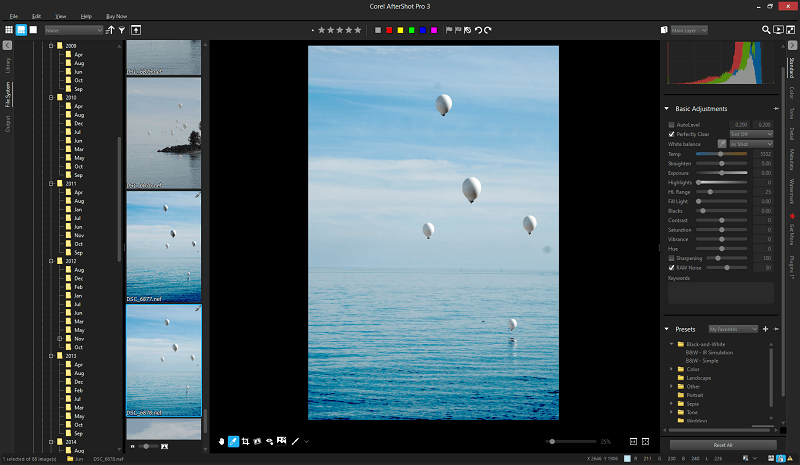
उसी फोटो पर बिल्कुल स्पष्ट विकल्प। AutoLevel विकल्प जितना आक्रामक नहीं है, लेकिन फिर भी बहुत मजबूत है।
मैंने इसे काम करने के लिए एक सरल छवि देने का फैसला किया, यह देखने के लिए कि यह इसे कितनी अच्छी तरह से संभालेगा, और अंतिम परिणाम बहुत बेहतर थे।

मूल चित्र, बाएँ। दाईं ओर 'बिल्कुल स्पष्ट' के साथ संपादित। अत्यधिक विषमता के बिना अधिक संतोषजनक परिणाम।
संपादन प्रक्रिया के साथ प्रयोग करते समय, मुझे कुछ अजीब यूआई विचित्रताओं का सामना करना पड़ा। एकल संपादन को जल्दी से रीसेट करने का कोई तरीका नहीं है - हाइलाइट रेंज को 25 की डिफ़ॉल्ट सेटिंग पर वापस लाने के लिए, उदाहरण के लिए, एक सेटिंग जिसे आप भूल सकते हैं। आपको या तो डिफ़ॉल्ट को याद रखना होगा या प्रत्येक सेटिंग को एक बार में रीसेट करना होगा, जो शायद ही एक सुव्यवस्थित वर्कफ़्लो के लिए बनाता है। पूर्ववत आदेश का उपयोग करना इसे दूर करने का सबसे आसान तरीका प्रतीत हो सकता है, लेकिन मैंने पाया कि इसे सीधा संपादन के साथ उपयोग करते समय, वास्तव में शून्य पर वापस जाने के लिए कमांड के 2 या 3 दोहराव हुए। यह स्लाइडर्स को प्रोग्राम करने के तरीके के कारण हो सकता है, मैं पूरी तरह से निश्चित नहीं हूं, लेकिन यह थोड़ा परेशान करने वाला है।
आप स्क्रॉल का उपयोग भी कर सकते हैंपूरे संपादन पैनल को दाईं ओर स्क्रॉल करने के लिए अपने माउस पर पहिया, लेकिन जैसे ही आपका कर्सर स्लाइडर पर पार करता है, आफ्टरशॉट फिर पैनल के बजाय स्लाइडर सेटिंग पर आपकी स्क्रॉलिंग क्रिया लागू करता है। यह बिना मतलब के गलती से सेटिंग्स को समायोजित करना थोड़ा आसान बनाता है।
परत संपादन
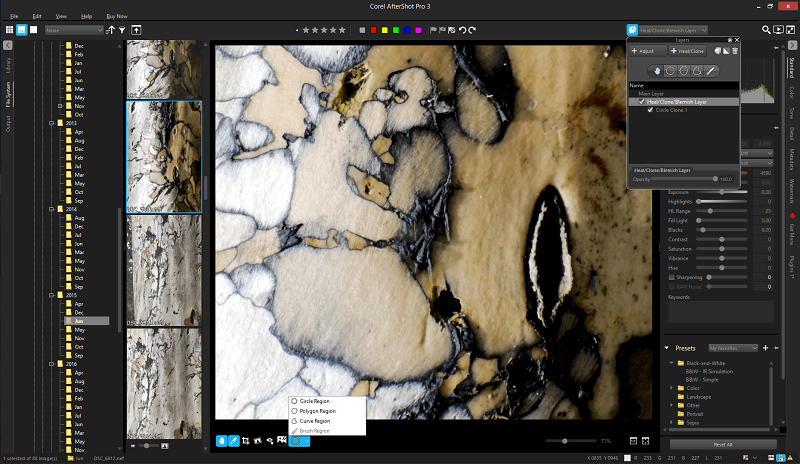
यदि आप अधिक स्थानीयकृत संपादनों में गहराई तक जाना चाहते हैं, तो आप परत का उपयोग करेंगे समायोजन परतों को जोड़ने, संपादित करने और हटाने के लिए प्रबंधक। शीर्ष टूलबार से एक्सेस किया गया, यह आपको दो प्रकार की परतें बनाने की अनुमति देता है: एक समायोजन परत, जो आपको किसी भी मुख्य संपादन विकल्प के स्थानीयकृत संस्करण बनाने की अनुमति देती है, और एक हील/क्लोन परत, जो आपको एक के अनुभागों को डुप्लिकेट करने की अनुमति देती है। छवि। आप प्रभावित क्षेत्रों (मास्किंग का कोरल संस्करण) को परिभाषित करने के लिए विभिन्न आकृतियों का उपयोग कर सकते हैं, या आप फ्रीहैंड ब्रश का उपयोग कर सकते हैं। एक चंगा/क्लोन परत। हो सकता है कि मैं फोटोशॉप के साथ काम करने के लिए सिर्फ सशर्त हूं, लेकिन मुझे यह काफी निराशाजनक लगा। अच्छा क्लोनिंग करना हमेशा सबसे आसान काम नहीं होता है, लेकिन जब आप अनाड़ी प्रीसेट आकृतियों के साथ काम करने तक सीमित होते हैं तो यह और भी मुश्किल हो जाता है।
यहां तक कि जब आप एक अधिक विशिष्ट समायोजन परत के साथ काम कर रहे हों, तब भी डिफ़ॉल्ट सेटिंग्स थोड़ी अजीब हैं। शो स्ट्रोक्स शुरू में बंद है, जो वास्तव में बताना अनिवार्य रूप से असंभव बना देता है

